Bat-programmet! En av de äldsta e-postklienterna för Windows-operativsystemet, som utmärker sig genom sina flexibla inställningar. Våra experter berättar hur du konfigurerar din Gmail i den.
Välj protokoll
Två grundläggande protokoll används för att få tillgång till e-post: IMAP4 och POP3. Den första, modernare, gör att du kan komma åt din brevlåda från flera enheter samtidigt och synkronisera data mellan dem i realtid. Meddelandena lagras på e-postservern. Den tredje versionen av POP-protokollet gör det möjligt att få tillgång till brevlådan från endast en enhet. Meddelandena laddas upp till e-postklienten och lagring på servern är valfritt. Google använder IMAP4 som standard.
Gå in i brevlådans webbgränssnitt. Klicka på kugghjulsikonen som visas med pilen för att öppna kontextmenyn. Välj det alternativ som markeras med en dubbelmarkering i skärmbilden.
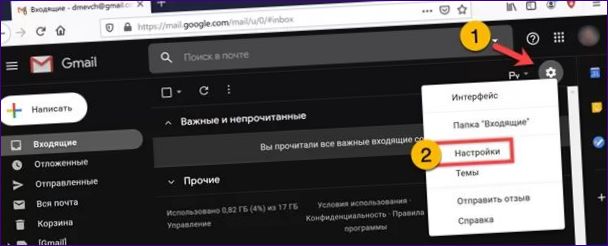
I verktygsfältet byter vi till det avsnitt som är markerat med en ram. Flytta radioknappen till den position som anges av pilen. Gamla meddelanden kommer alltså att finnas kvar på servern, men POP-protokollets behandlingsregler kommer endast att gälla för de nya meddelandena.
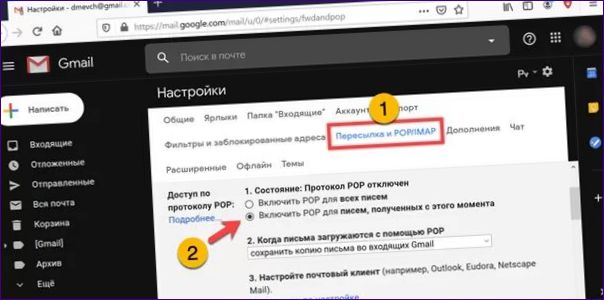
Ner under i samma inställningssektion. Inaktivera IMAP genom att flytta radioknappen till den position som markerats med pilen. Vi trycker på knappen ”Save” längst ner på skärmen och registrerar de ändringar som gjorts.
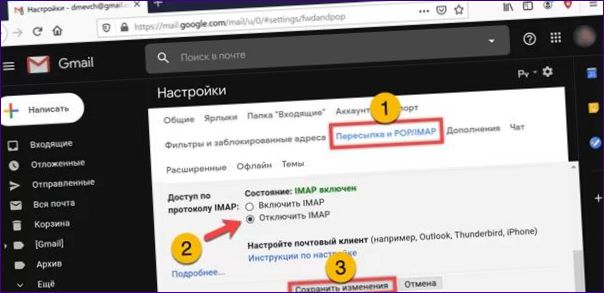
Konfigurering av e-postklient
Fladdermusen! Stöder båda dataöverföringsprotokollen och kan enkelt konfigureras för att fungera med båda.
Öppna e-postklienten och klicka på knappen som är markerad som en i verktygsfältet. Välj den översta raden i menyn för att skapa en ny brevlåda.
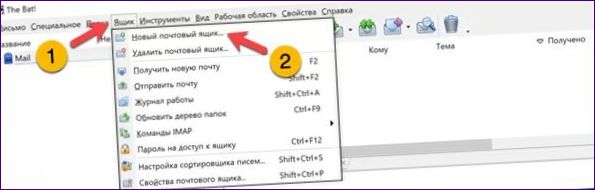
I fönstret för installationsguiden som öppnas fyller du i de fält som är markerade i grönt. Ange ditt användarnamn, din e-postadress och ditt lösenord för brevlådan. Lämna menyn markerad med en dubbel bokstav i fältet ”Auto” för att ange protokollet för nästa steg. Klicka på ”Next” (nästa) för att konfigurera de grundläggande inställningarna.
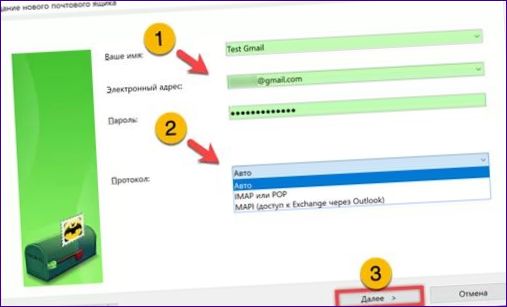
Se till att serveradressen matchar det protokoll som är markerat med radioknappen. Skärmbilden visar IMAP-inställningarna. I kolumnen markerad med ”2” anger du den fullständiga adressen till Google mail i formatet ”user@”. Klicka på knappen Gå.
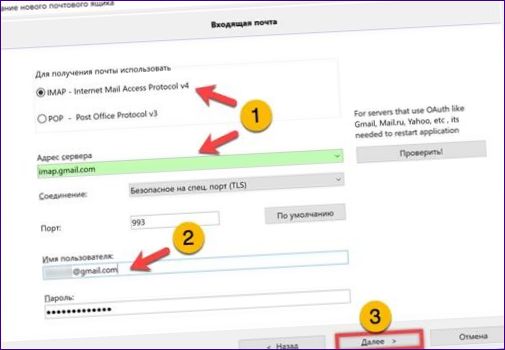
Denna skärmdump visar samma sida med inställningar för POP-protokollet.
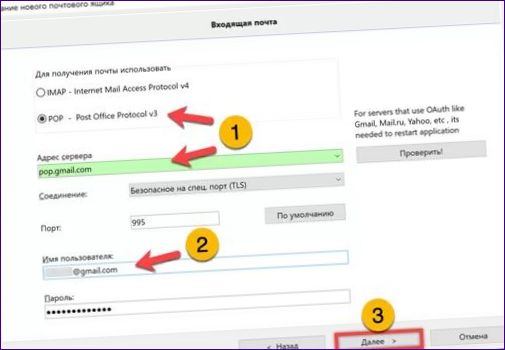
Lämna inställningarna för utgående SMTP oförändrade.
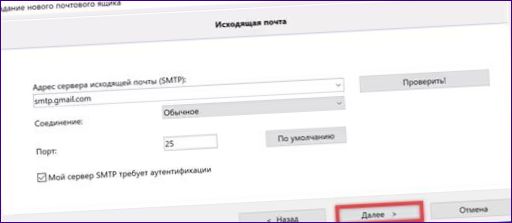
Nästa steg är att öppna standardfönstret för inloggning i Gmail. Se till att den fullständiga e-postadressen anges i det fält som markeras av pilen.
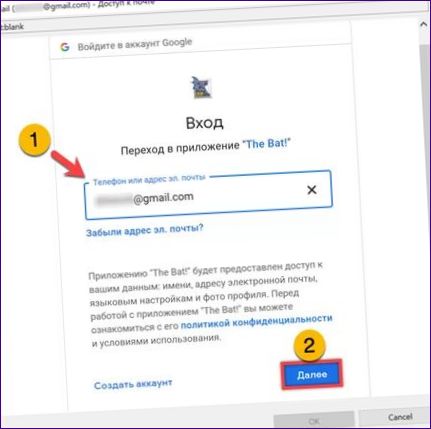
Ange lösenordet till din e-postlåda i det markerade fältet och klicka på ”Nästa”.
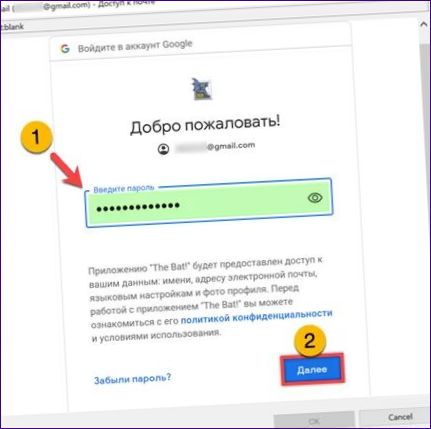
I det sista steget visar tjänsten vilka behörigheter e-postprogrammet har. Tryck på knappen markerad med en dubbel bokstav för att slutföra konfigurationen och stänga guiden. Den ansluter automatiskt till din server och synkroniserar innehållet i din brevlåda.
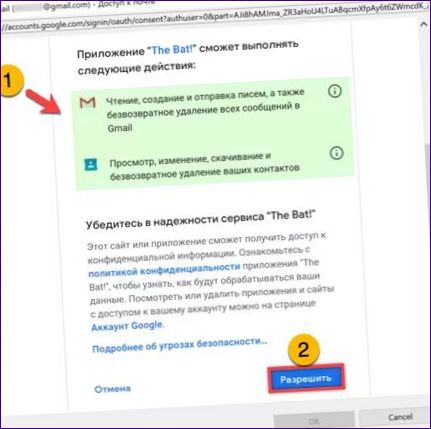
Sammanfattningsvis
Med hjälp av den algoritm som våra experter ger dig kan du konfigurera The Bat! Så här kommer du åt din Gmail-brevlåda med något av följande protokoll.

Kan någon snälla förklara steg för steg hur man konfigurerar Gmail i The Bat!? Jag har försökt men får det inte att fungera. Tacksam för hjälp!
Hur konfigurerar jag Gmail i The Bat!?